Xp ne kadar RAM destekliyor? Windows XP'de belleği boşaltma. Genel öneriler
Optimizasyon rasgele erişim belleği bilgisayarınızın hızını önemli ölçüde artırabilir, donmaları ortadan kaldırabilir ve genel olarak bir şeyi optimize etmek çok faydalıdır. Bu yazımda özel yazılım kullanmadan RAM optimizasyonundan bahsedeceğim. Bu yöntem, en az 256 MB RAM'e sahip Windows XP çalıştıran bir bilgisayarda uygundur.
RAM'i optimize etmenin bu yöntemi, işletim sisteminin kusurlarına ve geliştiricilerinin onu birleştirme ve evrenselleştirme arzusuna dayanmaktadır. Windows XP ben okuldayken ortaya çıktı ve yalnızca kendi bilgisayarıma sahip olmayı hayal edebiliyordum. O zamandan beri 14 yıl geçti ve bu işletim sistemi hala birçok kullanıcı tarafından aktif olarak kullanılıyor. Bu sistemin bu kadar uzun bir zamana yayılması, hem bu yüzyılın başlarından itibaren zayıf bilgisayarlarda hem de güçlü modern bilgisayarlarda tatmin edici bir şekilde çalışmasının sağlanmasını zorunlu hale getirmiştir. Buradan XP'nin her iki makinede de B gibi çalıştığı anlaşılıyor, ancak onun modern makinemizde mükemmel şekilde davranmasına ihtiyacımız var.
Dolayısıyla, RAM optimizasyon yönteminin özü, varsayılan olarak XP'nin kendi çekirdeği, aygıt sürücüleri ve bazı uygulamalar hakkındaki bilgileri sayfa dosyasına (FP) yazmasıdır. Windows geliştiricileri bunu düşük güçlü eski donanımlarda fiziksel RAM'den tasarruf etmek için yaptı.
Bildiğiniz gibi FP sabit diskte saklanıyor. Ve işletim sistemi ona her eriştiğinde yanıt, doğrudan RAM'e eriştiği duruma göre daha yavaş gelir (bu da kötü olmaz). Bu nedenle, RAM miktarı izin veriyorsa (söylendiği gibi 256 MB'tan fazlasına ihtiyaç vardır), tüm bu veriler FP'den RAM'e taşınabilir.
RAM optimizasyonu ile başlar.
- Kayıt defterinde HKEY_LOCAL_MACHINE\SYSTEM\CurrentControlSet\Control\SessionManager\MemoryManagement\DisablePagingExecutive anahtarını buluyoruz ve değerini 1 olarak ayarlıyoruz. Bu, sürücüler hakkındaki verileri ve sistem çekirdeği hakkındaki bazı bilgileri disk belleği dosyasından serbest bırakır.
- Ayrıca Windows, çekirdeği hakkındaki diğer bilgileri sayfa dosyasında saklar, dolayısıyla RAM optimizasyonu henüz tamamlanmamıştır. Bir sonraki adım HKEY_LOCAL_MACHINE\SYSTEM\CurrentControlSet\Control\SessionManager\MemoryManagement\LargeSystemCache anahtarıdır ve onu da ayarlayın
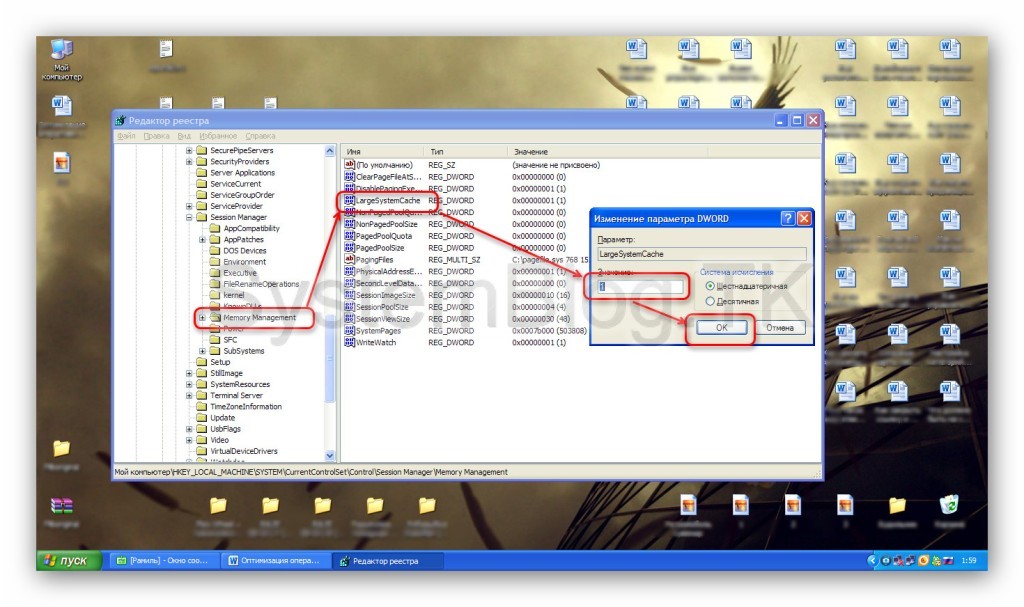
Ve bu, Windows XP ile başarılı çalışma için RAM'in optimizasyonunu tamamlıyor - sistem tarafından sıklıkla erişilen hareketsiz bir sabit sürücünün takas dosyasında depolanan bazı verileri hızlı RAM'e yönlendirdik.
Bu makale, az miktarda RAM'e sahip, düşük performanslı bir bilgisayara sahip olanlar için faydalı olacaktır, bu parametreleri yapılandırmak için derinlemesine bilgi gerektirmez. Birçok kullanıcı RAM'in (Ramdom Access Memory-RAM) sistem üzerindeki etkisinin farkında değildir. Yetersizse, sistem gözle görülür şekilde daha yavaş çalışacaktır.
Sistem tarafından kullanılan RAM miktarı büyük ölçüde Windows XP'nin yeteneklerini belirler. Önerilen minimum bellek 128 MB olmalıdır. Eğer 512 MB RAM'iniz varsa bu yazıyı okumanıza gerek yok. En basitinden başlayalım.
Renk paleti
Böylece, 16 renkli modun kullanılması, 32 renkli modun kullanılmasına karşılık gelen bellek miktarını yarı yarıya azaltır. Renk sayısının artması bilgi işleme hızını olumsuz etkiler. Metin editörleriyle çalışıyorsanız veya basit grafik dosyalarını düzenliyorsanız değişiklikler küçük olacaktır. Bir renk paleti modunu seçmek için BAŞLANGIÇ-KONTROL PANELİ-EKRAN-AYARLARI ekran özelliklerine gitmeniz gerekir. Renk kalitesi 16 (bit) seçeneğini seçin.
Arka plan resimlerini kullanma.
Masa arka planları belirli miktarda RAM gerektirir. Bu hacim, resmin özel efektlerinin ve grafiklerinin varlığına bağlıdır. Hafıza eksikliği varsa çizimleri bırakabilirsiniz. BAŞLANGIÇ-KONTROL PANELİ-EKRAN-MASAÜSTÜ ekran özelliklerinde duvar kağıtlarını devre dışı bırakabilirsiniz. Arka plan resimleri seçiminde HAYIR'ı seçin. Siyah ekranı beğenmiyorsanız şunu kullanın: basit çizimlerözel efekt yok.
Masaüstü simgeleri.
Masaüstünüze bakın. Üzerinde kaç simge var? Hepsi o kadar sık kullanılıyor ki her zaman sergilenmesi gerekiyor mu? Tabloda ne kadar çok simge ve diğer grafik öğesi olursa, o kadar fazla RAM ayrılır. Her gün kullanılan temel eşyaları bırakın. Gerisi silinebilir. Bölüme göz at Bildirim Alanı. Seçeneğe erişerek etkinleştirebilirsiniz. Kullanılmayan simgeleri gizle BAŞLAT panelinin özelliklerinde. Yalnızca gerçekten gerekli olanları seçin.
Bellek sızıntısı olan uygulamalar
Bazı uygulamalar ve ek yardımcı programlar, kapatıldıktan sonra ayrılan belleği paylaşılan havuza geri döndürmez. Bu tür uygulamaları açmadan hemen önce sistem kaynaklarını ve kullanılan belleği kontrol ederek tespit edebilirsiniz. Uygulamayı birkaç kez açıp kapatın. Kapattıktan sonra hafıza miktarını kontrol edin. Eğer azalmışsa uygulamanın sızdırdığı düşünülebilir. Tavsiye basit, bu tür uygulamaları tüm sorunların çözüldüğü ve artık ihtiyacınız kalmadığı ana kadar kullanın. Mümkünse MS DOS uygulamalarından kaçının; başka hiçbir uygulama MS DOS uygulamaları gibi önemli miktarda bellek tüketmez veya tutmaz. Bunları kullandıktan sonra bellek çok parçalanacak ve Windows XP onu kullanamayacak.
Görsel efektleri devre dışı bırakma
Çalıştırmak için BAŞLAT-KONTROL PANELİ-SİSTEM-GELİŞMİŞ-PERFORMANS-AYARLAR-GÖRSEL EFEKTLER'i seçin. Seçmek En iyi performansı sağlayın.
Eksik hafızayı boşaltmaya yardımcı olacak son çare ekran uzantısını değiştirmektir. Windows XP için 1024x768 çözünürlük öneriliyorsa, 800x600 çözünürlüğün kullanılması bellekte az miktarda yer açacaktır. Sorun, büyük iletişim kutularının görüntülenmesi ve bazı uygulamaların basitleştirilmiş bir şekilde görüntülenmesi olacaktır.
Kullanılmayan hizmetler ve başlangıç öğeleri devre dışı bırakılarak önemli miktarda alan boşaltılabilir. Web sitesinde Windows XP ayarları hakkında daha fazla bilgi edinebilirsiniz
Hiçbir zaman çok fazla RAM'e sahip olamazsınız. Ameliyathanenin kendisine ek olarak Sistemlerde RAM, çeşitli uygulamalar tarafından aktif olarak kullanılır ve herhangi bir veri belleğe sığmazsa, geçici olarak sabit sürücüde disk belleği dosyası adı verilen dosyada saklanır.
Sayfa dosyasıyla etkileşim önemli ölçüde gerçekleşir bilgisayarın RAM'inden daha yavaş olduğundan, bu dosyayla çalışmayı optimize etmek çoğu zaman sistemin bir bütün olarak performansını artırmayı mümkün kılar.
Sabit sürücü belleğini kullanarak RAM'i artırmak için Masaüstünde bulunan Bilgisayarım simgesine sağ tıklamanız gerekir pencereler XP ve beliren içerik menüsünden öğeyi seçin Özellikler. Açılan pencerede Sistem özellikleri sekmeye git Ek olarak (Gelişmiş) ve düğmeye tıklayın Ayarlar Bölümde Verim. Ekranda bir iletişim kutusu açılacaktır Performans seçenekleri. Sekmeyi aç Ek olarak (Gelişmiş).
Anahtar İşlemci zamanı optimizasyonu planlama) bilgisayar işlemci kaynaklarını alırken daha yüksek önceliğe sahip olan uygulama türlerini seçmenize olanak tanır: arka planda çalışan programların veya hizmetlerin (arka plan hizmetleri) çalışmasını optimize etmenize olanak tanır. Önerilen seçeneklerden ilki, kullanıcı uygulamalarıyla çalışırken daha yüksek performans elde etmenizi sağlar.
Anahtar Hafıza kullanımı izin verir programlar (programlar) veya sistem önbelleği (sistem önbelleği) için RAM kaynaklarının kullanımına ilişkin önceliği ayarlayın. İlk seçenek, masaüstü bilgisayarlar ve iş istasyonları için, yani çoğu durumda çalışan bir bilgisayarın kullanılması tercih edilir. Windows XP. Bilgisayar bir sunucu olarak kullanılıyorsa (kullanıcılar ağ üzerinden sistem kaynaklarına erişirse ve bu bilgisayarla "klavyede" pratikte doğrudan hiçbir çalışma yoksa) veya sistem sürekli gerektiren herhangi bir özel programı çalıştırıyorsa ikinci seçenek seçilmelidir. veri önbelleğe alma.
Son olarak, disk belleği dosyası ayarlarını değiştirmek için düğmenin üzerindeki fare Değiştirmek Bölümde Sanal bellek(Sanal bellek). Ekranda aynı isimde bir iletişim kutusu açılacaktır.
Teorik olarak dosya boyutu en uygun boyut olarak kabul edilir disk belleği, bilgisayarda yüklü olan RAM miktarının yaklaşık iki katıdır. Disk belleği dosyasının geçerli boyutu pencerenin altında gösterilir. Varsayılan Windows XP disk belleği dosyasını sistem diskinin ana bölümünde saklar, ancak onu başka bir diske veya başka bir mantıksal bölüme taşıyabilir veya işletim sisteminin birkaç disk bölümünde aynı anda belirli bir boyutta disk belleği dosyaları oluşturmasına izin verebilirsiniz: belirlediğiniz maksimum kotaya ulaşırlar, Windows XP otomatik olarak diğer sürücüdeki takas dosyasıyla çalışmaya başlayacaktır.
Pencerenin üst kısmında hepsinin bir listesi var sabit sürücüler (veya mantıksal disk bölümleri) bilgisayarda mevcuttur. Fareye tıklayarak bunlardan birini seçin. Aşağıda, Seçilen sürücü için sayfa dosyası boyutu bölümünde, bu sürücü için disk belleği dosyasının geçerli boyutunu ve kullanılabilir boş disk alanını görebilirsiniz. Aşağıdaki anahtarı önerilen üç konumdan birine ayarlayarak varsayılan disk belleği dosyası ayarlarını değiştirebilirsiniz:
1.Disk belleği dosyası yok- disk belleği dosyası seçilen disk bölümünde oluşturulmadı;
2.Sistem tarafından yönetilen boyut - Windows XP seçilen bölümde oluşturulan disk belleği dosyasının gerekli boyutunu belirler;
3.Özel boyut- bu bölümdeki disk belleği dosyasının izin verilen minimum ve maksimum boyutu kullanıcı tarafından belirlenir. Disk belleği dosyasının minimum (başlangıç) boyutunu Megabayt cinsinden Başlangıç boyutu alanına ve izin verilen maksimum boyutu Maksimum boyut alanına girin.
Ayarları değiştirerek dosya değiştir her biri için Bilgisayarınızın disk bölümleri, düğmesine tıklayın Ayarlamak. Ayarları kaydetmek için düğmeye tıklayın TAMAM. Değiştirilen ayarlar bilgisayarınızı bir sonraki yeniden başlatışınızda etkili olacaktır.
RAM, kişisel bilgisayarın en önemli bileşenlerinden biridir. Bilgisayarın hızı ve merkezi işlemcinin çeşitli isteklerini işleme hızı miktarına bağlıdır. RAM çok küçükse sanal bellek sorunu kısmen çözebilir.
Desteklenen maksimum RAM miktarı
Kullanıcı, belirli miktarda RAM seçip satın alırken işletim sisteminin ve anakartın destekleyebileceği maksimum miktarı dikkate almalıdır. Genellikle sorun işletim sistemiyle ilgilidir. Örneğin, Windows XP yalnızca 4 gigabayta kadar RAM'i destekler (32 bit sürümün yüklü olduğu varsayılarak). Daha fazlası varsa, işletim sistemi onu okumayacaktır ve buna göre geri kalanı kullanılmayacaktır. 64 bit versiyonlara gelince, 128 GB'a kadar RAM'i destekleyebilirler. Ne yazık ki desteklenenlerin maksimum sayısı, yalnızca bit kapasitesiyle değil, işletim sisteminin sürümüyle de sınırlıdır.
Ayrıca RAM'in küçük bir kısmı da kullanılan cihazlar tarafından tüketilmektedir. Yani, kullanıcının 32 bit Windows XP işletim sistemi ve 4 gigabayt RAM yüklü olması durumunda, diğer cihazların işlevselliğini sağlamak için yaklaşık 400-500 MB harcanacaktır.
Modernliğe gelince işletim sistemleri Windows ailesi, 192 gigabayt RAM ile çalışabilirler ve Windows Server 2008, 2 terabayta kadar destekler. Bu genişleme, sanal adres alanının kullanılmasıyla mümkün oldu. Her kişisel bilgisayar kullanıcısı, Windows işletim sisteminin her sürümü için desteklenen maksimum RAM miktarı hakkında daha fazla bilgiyi kendi resmi web sitesinden öğrenebilir. Genel olarak, günümüzde kişisel bir bilgisayarın iyi performansı için en az 4 gigabayt RAM gereklidir (bilgisayarın bir tür multimedya istasyonu olarak kullanılması şartıyla). Açıksa kişisel bilgisayar Yalnızca ofis görevleri gerçekleştiriliyorsa ve yalnızca ofis uygulamaları kullanılıyorsa 1-2 gigabayt RAM yeterli olacaktır. Elbette kullanıcı PC'yi hem oyunlar hem de ofis uygulamaları için kullanacaksa RAM miktarını mümkün olan maksimum seviyeye çıkarmak daha iyidir.



